齿轮参数化建模说明书
CREO齿轮建模

基于渐开线变位圆柱直齿轮的参数化设计第一步:设置参数1、启动软件,新建文件,起名GEAR,取消“使用缺省模版”,选择“mmns-par-solid”确定。
2、工具-参数-添加参数-如下图添加。
文件,_[摆型分析注建通染H且|视图柔性建横应用程序QE?特证/妣。
匚球背।至三TJ缪敕仔I了厚,冏醺昶罂Hi4娜学"”及鹿日志.二丁厂陋⑪期覆商办JSE理B潴导;炳册附碑3断网S鹫?我Ht戢胖,嘉髓撕上关系建删胭・黜坦圄•实用工具基毅-ax 文件陋帽若遇工具显示查拔菊困零件▼*U-3EAF,史立参数字母含义如下:M-模数Z-齿数ANG-压力角B-齿轮厚度DA-齿顶圆直径DF-齿根圆直径HAX-定义齿顶高系数CX-定义齿顶系数X-变位系数第二步:设置圆柱齿轮的基本尺寸关系1、工具-关系-输入如下关系:2、以FRONT面为草绘面进行草绘一绘制四个圆。
3、工具-关系-输入以下关系:确定后,按再生按钮。
文件,模型分析注拜渲桀工具视图乘法建馍应用程序南电复制业书户定文特注n/油侬//|-Q 添生 TT 孔勺济榄T崎拈贴 ,甲宜制「,何I 也归相,飞例圆甬■ 回壳重岸成K 删除二固粒缩包络平面外坐标至草盘硼炉扫刷合心倒隹T鱼筋T操作, 就用数据,基准丁出状丁工程li至新任越[Ctr4-G)第三步:绘制渐开线齿轮轮廓曲线1、 点击曲线-来自方程的曲线-选择笛卡尔坐标-进入程序编辑器2、 在程序编辑器输入以下方程:3、 编写完成后保存退出-在绘图窗口就产生一条曲线。
4、 以RIGHT 面和TOP 面创建基准轴A-1;以分度圆和曲线为参照创建参考点PNT0;以点PNT0和中心轴A-1为基准创建平面操作一距整囹□GEARPRT口RIGHT O TOPZ7FRONTW 用之无上冲在1?复杂二何可JF _L.|_□r 〜/M n ,“面的四存宓工」刁加施转 /扫塘•法呻产E 疯温三一尸九口撕节利引用T©壳平到用T餐:好爰取数据,星法,呦“工程"一曲线卜~通过点的佳绘潦参者“天自方疝的胜线I ■■rrirrJ匕图的"厘4-H-市・1东白帽的曲瑞文件/博理分析注蟀洎地工具期因柔性建搦应用理序£打隼亘利口崎品於T至萼南六刑保T怒洞程平面使用方程0!唯曲综默认坐有亲DTM1;以DTM1平面为基准,以中心坐标为轴创建齿廓中心面DTM2。
ProE渐开线直齿轮的参数化建模教程
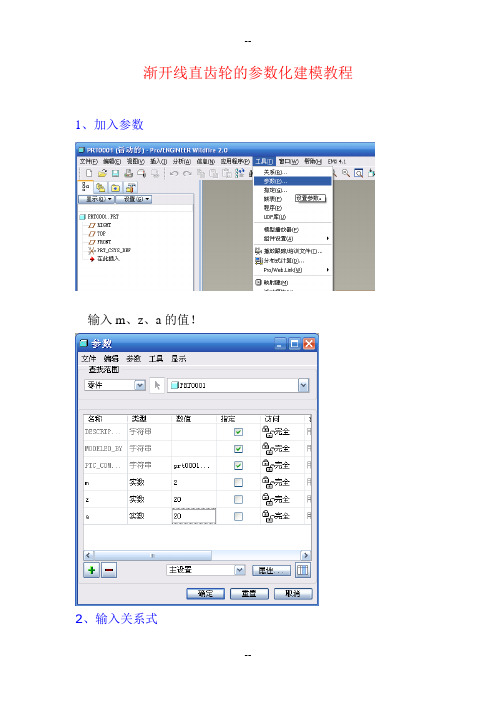
渐开线直齿轮的参数化建模教程1、加入参数输入m、z、a的值!2、输入关系式/* 参数字母含义如下:/* m-->模数/* z-->齿数/* a-->压力角/* p-->齿距/* pb-->基圆齿距/* d-->分度圆直径/* da-->齿顶圆直径/* df-->齿根圆直径/* e-->分度圆齿槽宽/*-------------------------------/*特征尺寸赋值/*-------------------------------/*定义齿轮常数(ha*&c*)/*定义齿高系数(ha*)ha=1/*定义齿顶系数(c*)c=0.25/*定义渐开线展角B=(tan(a)-(PI/180*a))/(PI/180)/*定义分度圆直径d=m*z/*定义齿顶圆直径da=(z+2*ha)*m/*定义齿根圆直径df=(z-2*(ha+c))*m/*定义基圆直径db=m*z*cos(a)/*定义齿距p=PI*m/*定义基圆齿距pb=p*cos(a)/*定义分度圆齿槽宽e=(PI*m)/2/*计算齿槽宽的夹角Angle=(e/(d/2))*(180/pi)/*定制渐开线的偏移角度d33=Angle/2/*复制的偏移角度d37=360/Z/*定义阵列的数量p43=Z-1/*定义阵列的增量d42=360/Z/*结束/*-------------------------------3、创建齿坯选取front基准面为绘图平面!将齿顶圆的直径赋予草绘尺寸,sd0=da。
如下图所示。
接受草图,返回4、创建渐开线插入基准曲线选择“从方程”,然后单击完成选取坐标系,如下:然后选择笛卡尔,如下:输入关系式:alphak=40*tThetak=(tan(alphak)-alphak*(pi/180))*(180/pi)Rk=(db/2)/cos(alphak)X=rk*cos(thetak)Y=rk*sin(thetak)Z=0/*以上由极坐标方程演变而来,Thetak为方程中展角,alphak为压力角。
proe参数化建模简介(齿轮建模实例)

proe参数化建模简介(1)本教程分两部分,第一部分主要介绍参数化建模的相关概念和方法,包括参数的概念、参数的设置、关系的概念、关系的类型、如何添加关系以及如何使用关系创建简单的参数化零件(以齿轮为例)。
第二部分介绍参数化建模的其他方法:如族表的应用、如何使用UDF(用户自定义特征)、如何使用Pro/Program创建参数化零件。
(后一部分要等一段时间了,呵呵)参数化设计是proe重点强调的设计理念。
参数是参数化设计的核心概念,在一个模型中,参数是通过“尺寸”的形式来体现的。
参数化设计的突出有点在于可以通过变更参数的方法来方便的修改设计意图,从而修改设计意图。
关系式是参数化设计中的另外一项重要内容,它体现了参数之间相互制约的“父子”关系。
所以,首先要了解proe中参数和关系的相关理论。
一、什么是参数?参数有两个含义:●一是提供设计对象的附加信息,是参数化设计的重要要素之一。
参数和模型一起存储,参数可以标明不同模型的属性。
例如在一个“族表”中创建参数“成本”后,对于该族表的不同实例可以设置不同的值,以示区别。
●二是配合关系的使用来创建参数化模型,通过变更参数的数值来变更模型的形状和大小。
二、如何设置参数在零件模式下,单击菜单“工具”——参数,即可打开参数对话框,使用该对话框可添加或编辑一些参数。
1.参数的组成(1)名称:参数的名称和标识,用于区分不同的参数,是引用参数的依据。
注意:用于关系的参数必须以字母开头,不区分大小写,参数名不能包含如下非法字符:!、”、@和#等。
(2)类型:指定参数的类型∙a)整数:整型数据∙b)实数:实数型数据∙c)字符型:字符型数据∙d)是否:布尔型数据。
(3)数值:为参数设置一个初始值,该值可以在随后的设计中修改(4)指定:选中该复选框可以使参数在PDM(Product Data Management,产品数据管理)系统中可见(5)访问:为参数设置访问权限。
∙a)完全:无限制的访问权,用户可以随意访问参数∙b)限制:具有限制权限的参数∙c)锁定:锁定的参数,这些参数不能随意更改,通常由关系式确定。
齿轮参数化设计PROE

齿轮参数化设计PROE
1.新建文件夹chilui
2.设置参数工具/参数单击
3.草绘基准曲线单击先FRONT平面为草绘平面绘制四条圆曲线,尺寸任意
4.设置关系工具/关系单击3中产生草绘曲线,消失符号尺寸关系中输入关系式确定后按再生按钮
5.创建渐开线单击选取[从方程]/[完成]选项取默认坐标系,选取[笛卡尔]选项
选坐标系
打开点保存
所得曲线
1/ 3
6.创建拉伸曲面拉伸/选曲面/TRONT为草绘平面/
曲面高度任意给定
创建参数化
7.延长曲面(1)选曲面的边,[编辑]/[延长] (2)单击选项/切线
选此边
(3)建立d5=d0/2 (4)单击再生按钮
8.创建基准轴单击打开基准对话框,选TOP/RIGHT平面,创建A-1 按CTRAL
9.创建基准点单击选分度圆曲线和拉伸曲面,创建PNT0
按CTRAL
2/ 3
10.创建基准平面单击平面选A1和PNT0,创建DTM1平面3/ 3。
齿轮Pro E参数化建模过程
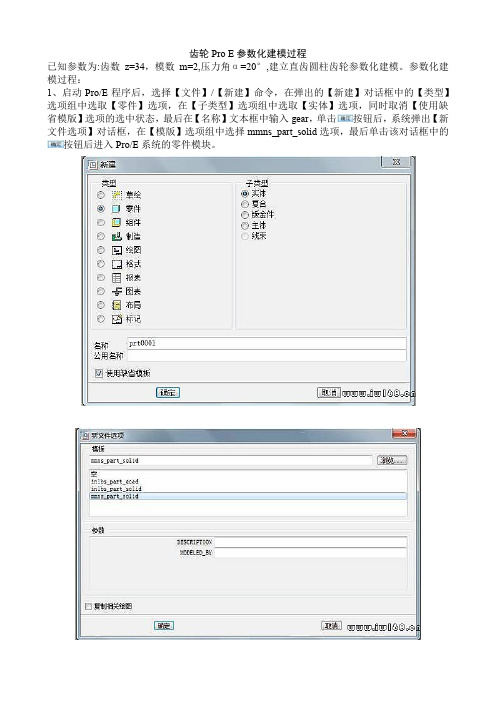
齿轮Pro E参数化建模过程已知参数为:齿数z=34,模数m=2,压力角α=20°,建立直齿圆柱齿轮参数化建模。
参数化建模过程:1、启动Pro/E程序后,选择【文件】/【新建】命令,在弹出的【新建】对话框中的【类型】选项组中选取【零件】选项,在【子类型】选项组中选取【实体】选项,同时取消【使用缺省模版】选项的选中状态,最后在【名称】文本框中输入gear,单击按钮后,系统弹出【新文件选项】对话框,在【模版】选项组中选择mmns_part_solid选项,最后单击该对话框中的按钮后进入Pro/E系统的零件模块。
2、设置尺寸参数单击菜单栏【工具】在下拉菜单单击【参数】,在【参数】对话框中添加尺寸的各个参数,如下图所示3、设置关系参数在主菜单上依次单击“工具”→“关系”,系统弹出“关系”对话框,并在“关系”对话框内输入齿轮的分度圆直径关系、基圆直径关系、齿根圆直径关系和齿顶圆直径关系,如下图所示:4、绘制齿轮基本圆(1)在工具栏内单击按钮,系统弹出“草绘”对话框。
选择“FRONT”面作为草绘平面,选取“RIGHT”面作为参考平面,参考方向为向“左”,如图2-1所示。
单击【草绘】进入草绘环境。
(2)在绘图区以绘图提供的原点为圆心,绘制四个同心圆,并且标注圆的直径尺寸。
在工具栏内单击按钮,完成草图的绘制,如下图所示:(3)在主菜单上依次单击“工具”→“关系”,系统弹出“关系”对话框。
在“关系”对话框中输入尺寸关系,通过该关系创建的圆即分别为分度圆、齿顶圆、齿根圆、基圆。
(4)在【关系】对话框中单击确定按钮,系统自动根据设定的参数和关系式再生模型并生成新的基本尺寸。
最终生成如下图所示的标准齿轮基本圆。
5、创建齿轮轮廓线在右工具箱中单击“基准曲线”按钮打开【曲线选项】菜单,在该菜单中选择【从方程】选项,然后选取【完成】选项。
系统提示选取坐标系,在模型树窗口中选择当前的坐标系,然后在【设置坐标类型】菜单中选择【笛卡尔】选项。
proe齿轮参数化建模

proe齿轮参数化建模部门: xxx时间: xxx制作人:xxx整理范文,仅供参考,可下载自行修改齿轮参数化建模说明书学号1107710149姓名周浩燕通过CAD/CAM技术课程的学习和PRO/E上机操作,我对PRO/E 软件的功能和应用都有了基本的了解。
根据本课程上机作业的要求,我用PRO/E软件做出了模数为2、齿数为18的直齿圆柱齿轮<备注:我学号为1107710149,由于学号45号之后的同学没有对应的上机作业,我选用了学号1107710134对应的上机作业题目,该学号没有对应的同学;即:m=2,z=18。
齿宽b选择10)。
具体创建过程如下:b5E2RGbCAP1.输入基本参数和关系式<1)单击“打开”,在新建对话框中输入“gear1107710149zhou”,然后单击“确定”。
<2)在主菜单上单击“工具”→“参数”,系统弹出“参数”对话框,如图1-1所示。
图1-1 “参数”对话框<3)在“参数”对话框内单击按钮,可以看到“参数”对话框增加了一行,依次输入新参数的名称、值和说明等。
需要输入的参数及完成后的参数对话框如图1-2所示。
p1EanqFDPw图1-2 “参数”对话框<4)在主菜单上依次单击“工具”→“关系”,系统弹出“关系”对话框,如图1-3所示。
<5)在“关系”对话框内输入齿轮的分度圆直径关系、基圆直径关系、齿根圆直径关系和齿顶圆直径关系,系统便会自动生成图1-2所示的未指定的参数的值。
输入的关系式如下:DXDiTa9E3dha=(hax+x>*mhf=(hax+cx-x>*md=m*zda=d+2*hadb=d*cos(alpha>df=d-2*hf完成后的“关系”对话框如图1-3所示。
图1-3 “关系”对话框2.创建齿轮基本圆<1)在工具栏内单击按钮,系统弹出“草绘”对话框。
<2)选择“FRONT”面作为草绘平面,选取“RIGHT”面作为参考平面,参考方向为向“左”,如图2-1所示。
原来参数化齿轮的建模如此简单

原来参数化齿轮的建模如此简单
首先,第一步是定义齿轮的参数,而且你要很清楚每个参数代表的是什么,这将为下步做好准备。
进入solidworks后点击工具-方程式,然后开始定义齿轮的参数。
(注:m代表模数,z代表齿数,b代表齿宽,d代表分度圆直径,db代表基圆直径,da代表齿顶圆直径,df代表齿根圆直径,s代表齿厚)。
定义完后点击确定。
第二步,作图后拉伸阵列。
在前视基准面绘制基圆。
(画渐开线齿轮,我们利用的是发生线沿基圆滚过的线段长度等于基圆上被滚过的现应圆弧长度)
取基圆的四分之一再进行三等分,然后画出发生线后确定发生线的长度。
依次将发生线的顶点连接起来就形成了齿轮的一边齿廓
做出分度圆
确定齿厚
分别画出齿顶圆,齿根圆
由于这个草图比较多线,不利于我们拉伸。
所以另建个草图,转换实体引用我们所需要的线。
再进行修剪就得到我们所需的草图
再进行拉伸确定齿宽
圆周阵列得到我们需要的齿轮
至此,参数化齿轮建模完成,是不是很简单呢?赶紧自己去试试吧。
螺旋锥齿轮的三维参数化建模_概述说明以及解释
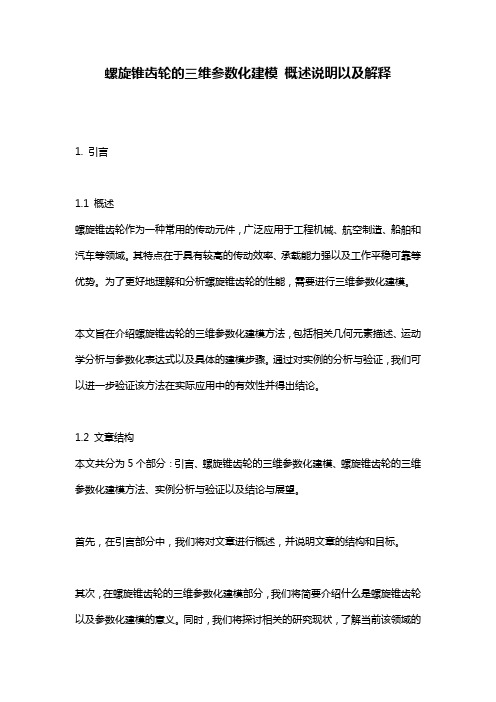
螺旋锥齿轮的三维参数化建模概述说明以及解释1. 引言1.1 概述螺旋锥齿轮作为一种常用的传动元件,广泛应用于工程机械、航空制造、船舶和汽车等领域。
其特点在于具有较高的传动效率、承载能力强以及工作平稳可靠等优势。
为了更好地理解和分析螺旋锥齿轮的性能,需要进行三维参数化建模。
本文旨在介绍螺旋锥齿轮的三维参数化建模方法,包括相关几何元素描述、运动学分析与参数化表达式以及具体的建模步骤。
通过对实例的分析与验证,我们可以进一步验证该方法在实际应用中的有效性并得出结论。
1.2 文章结构本文共分为5个部分:引言、螺旋锥齿轮的三维参数化建模、螺旋锥齿轮的三维参数化建模方法、实例分析与验证以及结论与展望。
首先,在引言部分中,我们将对文章进行概述,并说明文章的结构和目标。
其次,在螺旋锥齿轮的三维参数化建模部分,我们将简要介绍什么是螺旋锥齿轮以及参数化建模的意义。
同时,我们将探讨相关的研究现状,了解当前该领域的研究进展。
接着,在螺旋锥齿轮的三维参数化建模方法部分,我们将详细描述基本几何元素的描述方式,并进行运动学分析与参数化表达式的探讨。
最后,我们将给出具体的三维参数化建模步骤。
在实例分析与验证部分,我们将选择适当的实例,并收集相关数据。
然后,我们将实现参数化建模算法,并展示结果。
最后,通过结果对比和分析,评估该方法的有效性和可靠性。
最后,在结论与展望部分,我们将总结主要工作及创新点,并指出研究中存在不足之处以及改进方向。
1.3 目的本文旨在提供一种有效、可行的方法来进行螺旋锥齿轮的三维参数化建模。
通过对相关几何元素描述、运动学分析与参数化表达式以及具体建模步骤的介绍与探讨,可以为螺旋锥齿轮设计和优化提供参考依据。
此外,通过实例分析和验证,可以进一步验证该方法的有效性,为相关领域的研究和应用提供支持。
最终,本文将总结主要工作及创新点,并指出改进方向,以期对未来的研究产生积极影响。
2. 螺旋锥齿轮的三维参数化建模:2.1 什么是螺旋锥齿轮螺旋锥齿轮是一种常见的传动装置,广泛应用于机械领域。
- 1、下载文档前请自行甄别文档内容的完整性,平台不提供额外的编辑、内容补充、找答案等附加服务。
- 2、"仅部分预览"的文档,不可在线预览部分如存在完整性等问题,可反馈申请退款(可完整预览的文档不适用该条件!)。
- 3、如文档侵犯您的权益,请联系客服反馈,我们会尽快为您处理(人工客服工作时间:9:00-18:30)。
齿轮参数化建模说明书
已知默认参数为齿数z=21,模数m=2.5。
已知齿轮齿数及模数,我们假设压力角α为20°,以直齿圆柱齿轮为例来参数化建模。
参数化建模过程:
1、启动Pro/E程序后,选择【文件】/【新建】命令,在弹出的【新建】对话框中的【类型】选项组中选取【零件】选项,在【子类型】选项组中选取【实体】选项,同时取消【使用缺省模版】选项的选中状态,最后在【名称】文本框中输入gear11111,单击按钮后,系统弹出【新文件选项】对话框,在【模版】选项组中选择mmns_part_solid选项,最后单击该对话框中的按钮后进入Pro/E系统的零件模块。
2、设置尺寸参数
单击菜单栏【工具】在下拉菜单单击【参数】,在【参数】对话框中添加尺寸的各个参数,如下图所示
3、设置关系参数
在主菜单上依次单击“工具”→“关系”,系统弹出“关系”对话框,并在“关系”对话框内输入齿轮的分度圆直径关系、基圆直径关系、齿根圆直径关系和齿顶圆直径关系,如下图所示。
4、绘制齿轮基本圆
(1)在工具栏内单击按钮,系统弹出“草绘”对话框。
选择“FRONT”面作为草绘平面,
选取“RIGHT”面作为参考平面,参考方向为向“左”,如图2-1所示。
单击【草绘】进入草绘环境。
(2)在绘图区以绘图提供的原点为圆心,绘制四个同心圆,并且标注圆的直径尺寸。
在工
具栏内单击按钮,完成草图的绘制,如下图所示。
(3)在主菜单上依次单击“工具”→“关系”,系统弹出“关系”对话框。
在“关系”对话框中输入尺寸关系,通过该关系创建的圆即分别为分度圆、齿顶圆、齿根圆、基圆。
新的基本尺寸。
最终生成如下图所示的标准齿轮基本圆。
5、创建齿轮轮廓线
(1)在右工具箱中单击“基准曲线”按钮打开【曲线选项】菜单,在该菜单中选择【从方
程】选项,然后选取【完成】选项。
(2)系统提示选取坐标系,在模型树窗口中选择当前的坐标系,然后在【设置坐标类型】菜单中选择【笛卡尔】选项。
系统打开一个记事本编辑器。
(3)在记事本中添加如下图所示的渐开线方程式,完成后依次选取【文件】/【保存】选项保存方程式,然后关闭记事本窗口。
(4)保存数据,推出记事本,单击“曲线:从方程”对话框中的【确定】,如图下所示。
(5)单击【曲线:从方程】对话框中的确定按钮,完成齿轮单侧渐开线的创建。
(6)创建基准点PNT1。
在右工具箱中单击“基准点”按钮打开【基准点】对话框,选择下图所示的两条曲线作为基准点的放置参照(选择时按住 CTRL键),单击分度圆曲线作为参照,按住ctrl键,单击渐开线作为参照。
在“基准点”对话框内单击【确定】,完成基准点“PNT0”的创建,如下图所示。
(7)在工具栏内单击按钮,系统弹出“基准轴”对话框。
在绘图区单击选取“TOP”
面作为参考平面,按住ctrl键,单击选取“RIGHT”面作为参考,在“基准轴”对话框内单击【确定】,完成“A_1”轴的创建,如下图所示。
(8)在工具栏内单击按钮,系统弹出“基准平面”对话框,在绘图区单击选取“A_1”
轴作为参照,按住ctrl键,继续单击基准点“PNT0”作为参照,创建“DTM1”平面。
(9)继续在工具栏内单击按钮,系统弹出“基准平面”对话框,在绘图区单击选取刚
刚创建的“DTM1”平面作为参考平面,按住ctrl键选取“A_1”轴作为参考,在偏距文本框内输入旋转角度为“-360/(4*z)”,系统提示是否要添加特征关系,单击“是”。
在基准平面对话框内单击【确定】,完成“DTM2”平面的创建,如下图所示。
(10)在绘图区单击渐开线特征,然后在工具栏内单击按钮,系统弹出“镜像”在绘
图区单击刚刚创建的“DTM2”平面作为镜像平面,在“镜像”特征定义操控面板内单击
按钮,完成渐开线的镜像。
6、创建齿根圆
(1)在工具栏内单击按钮,弹出“草绘”定义对话框。
(2)选择“FRONT”面作为草绘平面,选取“RIGHT”面作为参考平面,参考方向为向“左”,如图下图所示,单击【草绘】进入草绘环境。
图5-1 “草绘”对话框
(3)在工具栏内单击按钮,在绘图区单击选取齿根圆曲线,如下图所示。
在工具栏内
单击按钮
(4)在“拉伸”特征定义操控面板内单击选取“实体”按钮、“拉伸到指定深度”按钮,在拉伸深度文本框内输入深度值为B,如下图所示。
回车后系统提示是否添加特征关系,
单击“是”。
(5)拉伸深度自动调整到用户设置的参数B的值,在“拉伸”特征定义操控面板内单击
按钮,完成齿根圆的创建,完成后的齿根圆如下图所示。
7、创建齿形
(1)在工具栏内单击按钮,弹出“草绘”定义对话框。
(2)选择“FRONT”面作为草绘平面,选取“TOP”面作为参考平面,参考方向为向“右”,单击【草绘】进入草绘环境。
(3)点击按钮,选择如图6-1所示四条曲线。
点击按钮,选择渐开线和基圆进行倒角,如下图所示。
(4)点击按钮,对上图进行删除,只留下齿形线条,在工具栏内单击按钮,完成草图的绘制,如图下图所示。
图6-4 绘制二维草图
(5)在“拉伸”特征定义操控面板内单击选取“实体”按钮、“拉伸到指定深度”按钮,
在拉伸深度文本框内输入深度值为B,回车后系统提示是否添加特征关系,单击“是”。
拉
伸深度自动调整到用户设置的参数B的值,在“拉伸”特征定义操控面板内单击按钮,完成轮齿的创建,如下图所示。
图6-5 完成后的轮齿
7.阵列齿轮
(1)选择刚做出来的轮齿,在工具栏内单击按钮,弹出如图7-1所示对话框,选择“轴”方向阵列,个数选择“2”,角度选择“360/z”, 回车后系统提示是否添加特征关系,单击“是”。
图7-1 “阵列”定义对话框
(2)在“阵列”特征定义操控面板内单击按钮,完成第二个齿轮的创建,完成后的轮齿如图下图所示。
(3)选择“top”面,找到两齿根间间距,在主菜单上依次单击“工具”→“关系”,系统弹出“关系”对话框。
在“关系”对话框中输入p25=z,完成后的关系对话框如图7-3所示。
(4)在工具栏上点击再生按钮,完成所有轮齿的创建。
完成后的齿轮如下图所示。
